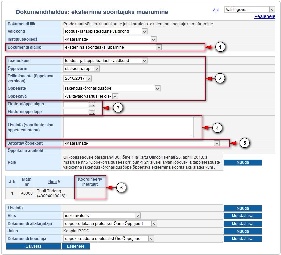ÕISi info ja abi avalikule kasutajale
ÕISi info ja abi õppijale
ÕISi info ja abi õppejõule
ÕISi info ja abi programmijuhile
Page History
| Info |
|---|
Eksterni staatuse võib saada vastavale õppekavale õppima asumiseks vajaliku eelneva haridustasemega isik (ÕKE Lisa 1 p 8), kuna eelneva sobiva hariduseta ei saa järgmisel astmel õpinguid alustada. Eksterni eelnev haridus peab olema sisestatud ÕISi õppija lisaandmetesse. Palun kontrollige, kas need andmed eksterni avalduselt on ÕISi lisatud! Eksterni staatuse andmise päeval edastatakse õppekoha ja hariduse andmed ka EHISesse. |
| Info |
|---|
|
| Info |
|---|
|
Korralduse lisamiseks:
- määrake üliõpilasolekute mooduli esilehel dokumendi tüübiks
...
- prodekaani või struktuuriüksuse juhi korraldus
- dokumendi liigiks eksternina sooritajaks määramine (joonisel p 1)
...
- vajutage nupule Lisa dokument (joonisel p 2)
...
- Avaneb isiku otsingu vorm. Isikut otsitakse
...
- isikuregistrisse lisatud isikute hulgast. Kui te isikut ei leia, tuleb ta esmalt isikuregistrisse lisada ja siis korralduse
...
- vormistamist jätkata.
- Leitud isiku valimiseks dokumendile vajutage tema nime lingile. Seejärel avaneb korralduse lisamise vorm (vt joonis).
- Määrake dokumendi alaliik (joonisel p 1).
- Määrake üksus, õppevorm, aasta õppekava versioon, õppeaste ja õppekava, mille järgi ekstern õppima hakkab (joonisel p 2).
- Sisestage periood, mil isik eksternina õpib (joonisel p 3).
- Vajadusel sisestage lisainfo (soorituste sisu, õppeteenustasu) (joonisel p 4). Sisestatud lisainfo ilmub seejärel dokumendi päisesse.
- Valige Kui õppija tuleb eksternina jätkama mõnd oma varasemat õppekohta (sh sama aasta õppekava versiooni), siis valige real Jätkatav õppekoht jätkatav õppekoht, mida isik jätkama tuleb (joonisel p 5).
| Info |
|---|
Jätkatava õppekoha valimise järel seotakse korralduse registreerimise järel kõik selle valitud õppekoha õppetulemused vormistatava eksterni õppekohaga. Seega peab jätkatavaks õppekohaks olema sisuliselt see õppekoht, mida isik eksternina jätkama tuleb. Jätkatavaks õppekohaks võib olla ka eksterni õppekoht. |
| Note |
|---|
|
- Õppetöö asukoht on võimalik ja tuleb määrata rakenduskõrghariduse õppekaval Ettevõtlus ja projektijuhtimine (3255) õppijatele (õppetöö Pärnus või õppetöö Narvas) ning õppekavadel, mille koordineeriv haldaja on SVOI õigusteaduskond, õppijatele (õppetöö Tartus või õppetöö Tallinnas).
- Koordineeriv instituut (joonisel p 6) on automaatselt täidetud õppekava koordineeriva haldava instituudiga. Erandid:
- Koordineeriv instituut jääb tühjaks, kui õppekava koordineeriv haldaja on valdkond, nt Arstiteadus (118617) õppekaval.
- Ettevõtlus ja projektijuhtimine (3255) õppekaval määratakse instituut korraldusel valitud Õppetöö asukoha järgi. Kui õppetöö asukoht on Pärnu, siis instituut Pärnu kolledž. Kui õppetöö asukoht on Narva, siis Narva kolledž.
Haridusteadus (80338) õppekaval kui ekstern võetakse õppima sotsiaalteaduste valdkonda (SV), siis kuvatakse instituut õppekava koordineeriva haldaja järgi. Kui ekstern võetakse õppima loodus- ja täppisteaduste valdkonda (LT), siis tuleb korralduse koostajal sobiv instituut valida rippmenüüst.
Kui meditsiiniteaduste valdkonna (MV) doktoriõppe õppekaval ei ole õppekava koordineeriv haldaja instituut, siis tuleb korralduse koostajal instituut (kohustuslik väli) valida rippmenüüst, sest instituut määratakse doktorandi põhijuhendaja instituudi järgi.
Loodus- ja täppisteaduste valdkonna (LT) doktorantide korral tuleb korralduse koostajal sobiv instituut (kohustuslik väli) valida rippmenüüst, sest instituut määratakse doktorandi põhijuhendaja instituudi järgi.
- Vajadusel saate sisestada korraldusele lisainfo. Selleks vajutage väljal Lisainfo nupule Muuda, sisestage tekst ja vajutage nupule Sulge.
- Määrake Alus rippmenüüst dokumendi alus. Kui sobivat aluse teksti ei ole, siis lisage see vajutades nupule Muuda/lisa. Vajadusel lugege aluste haldamisest täpsemalt peatükist "Dokumendi aluste haldamine".
- Määrake Dokumendi allakirjutaja rippmenüüst dokumendi allakirjutaja ja Dokumendi koostaja rippmenüüst dokumendi koostaja. Dokumendi allakirjutajate ja koostajate haldamisest lugege täpsemalt peatükist "Dokumendi allakirjutajate ja koostajate haldamine".
- Dokumendi jaluse teksti lisamiseks täiendamiseks vajutage väljal Jalus nupule Muuda. Sisestage jaluse tekst ja vajutage nupule Sulge.
- Korraldus salvestamiseks vajutage korralduse lisamise vormi alaservas nupule Salvesta. Tekib loomisel olekus korraldus, mida .
- Järgmiseks sammuks on korralduse väljastada ja DHISis kinnitamine.
- Loomisel olekus korraldust on võimalik muuta (nupp Muuda) ja kustutada (nupp Kustuta).
- Edasi tuleb korraldus väljastada (nupp Väljasta korraldus). Väljastatud olekus korraldust on võimalik vajadusel tühistada (nupp Tühista).
- Dokumendi väljatrükkimiseks määrake sobiv formaat ja vajutage nupule Trüki. Edasi tuleb korraldus registreerida (nupp Registreeri). Korralduse registreeritakse seejärel dokumendihaldussüsteemi (DHISi).
- muuta ja tühistada.
- Registreeritud olekus korralduse muutmiseks või tühistamiseks vormistage muutmise või tühistamise korraldus.
...
SEOTUD TEEMAD